电脑上空格键是哪个键 键盘空格键拆卸和安装方法
电脑上的空格键是键盘上最常用的按键之一,它位于键盘的中央位置,扮演着连接单词和句子的重要角色,在长时间使用后,空格键可能会出现故障或需要清洁维护。如果你遇到了这样的问题,拆卸和安装空格键是一个简单而有效的解决方法。通过正确的步骤和技巧,你可以轻松地完成这个任务,使你的键盘恢复正常工作。本文将介绍电脑上空格键的位置以及键盘空格键的拆卸和安装方法,帮助你解决键盘故障问题。
操作方法:
1.字母键,数字等小键都好拆,直接用螺丝刀在它们的左侧撬开即可。

2.主要还是拆空格键,这个如果有拔键器,倒是好拆,可是我们没有。如果是机械键盘,我们可以这样拆。先把空格键旁边的两个ALT拆掉,然后两手用力往上提,里面有个钢丝,你会感觉到,然后在把空格键向右或者左边平推,即可拆出。

3.因为我的不是机械键盘,就是最普通那种,直接双手用力就可以把空格键拔出来,也可以用螺丝刀撬开。但是有些键盘,它不太一样,它竟然还在背面上了螺丝,所以必须先到键盘背后卸下螺丝。

4.拆完键盘背后螺丝后,打开盖子。掀开铺在上面的那张白纸,你会看见图中所示的两个螺丝,就是它们把空格键锁住了,我们用螺丝刀把它们给卸了。

5.卸下这两个螺丝后,我们轻而易举地就把空格键拆下来了。

6.其他大键的拆卸方法类似,我们用电吹风吹吹,或者用布清理一下,接着便是开始安装了,小键直接按进原位就可以了。空格键要怎么安装?主要是它里面有个钢丝,要卡准位置才能安装。我们可以这样,先把钢丝单独扣进空格键的键帽里,具体可以看图。

7.把键帽先立着放进空格键的凹槽,然后将钢丝的两端分别卡进到凹槽里面的孔中。可以用螺丝刀左右调节,最后再把键帽对准相应的孔,用力按下去即可,空格键就安装完成了,对了,别忘记到背后锁上螺丝钉。

8.因为我这款键盘比较古老,所以才有先拆螺丝钉,才能拆空格键的环节。现在的键盘基本不会用螺丝钉来固定键帽,所以只要用力拔都能拔出来的,如果你不放心的话,可以去买个拔键器。
以上就是关于电脑上空格键是哪个键的全部内容,如果你遇到了相同的情况,你可以按照以上方法来解决。
电脑上空格键是哪个键 键盘空格键拆卸和安装方法相关教程
-
 win10 系统安装 微软拼音 美式键盘 win10美式键盘设置教程
win10 系统安装 微软拼音 美式键盘 win10美式键盘设置教程2024-09-19
-
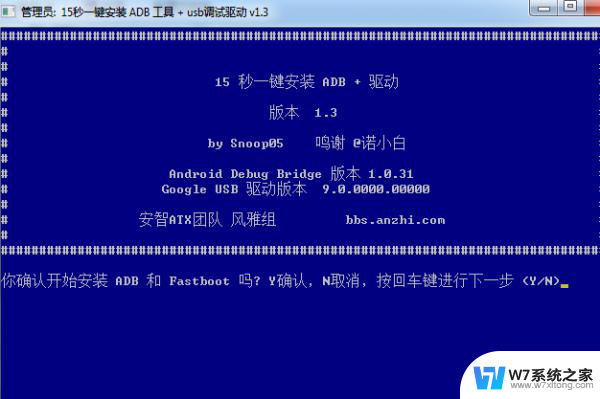 一键安装adb驱动 15秒一键安装ADB工具usb调试驱动
一键安装adb驱动 15秒一键安装ADB工具usb调试驱动2024-05-06
-
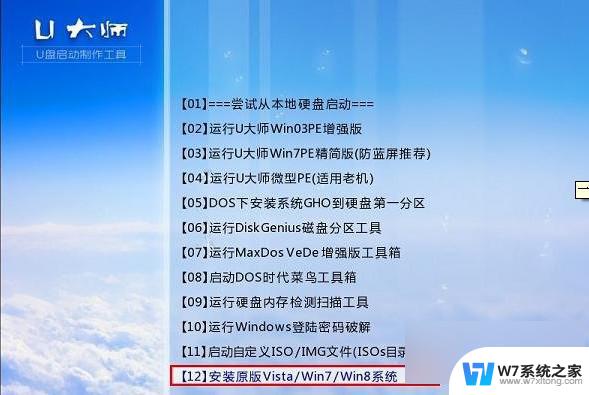 如何u盘安装win7系统 U盘一键安装Win7教程
如何u盘安装win7系统 U盘一键安装Win7教程2024-04-05
-
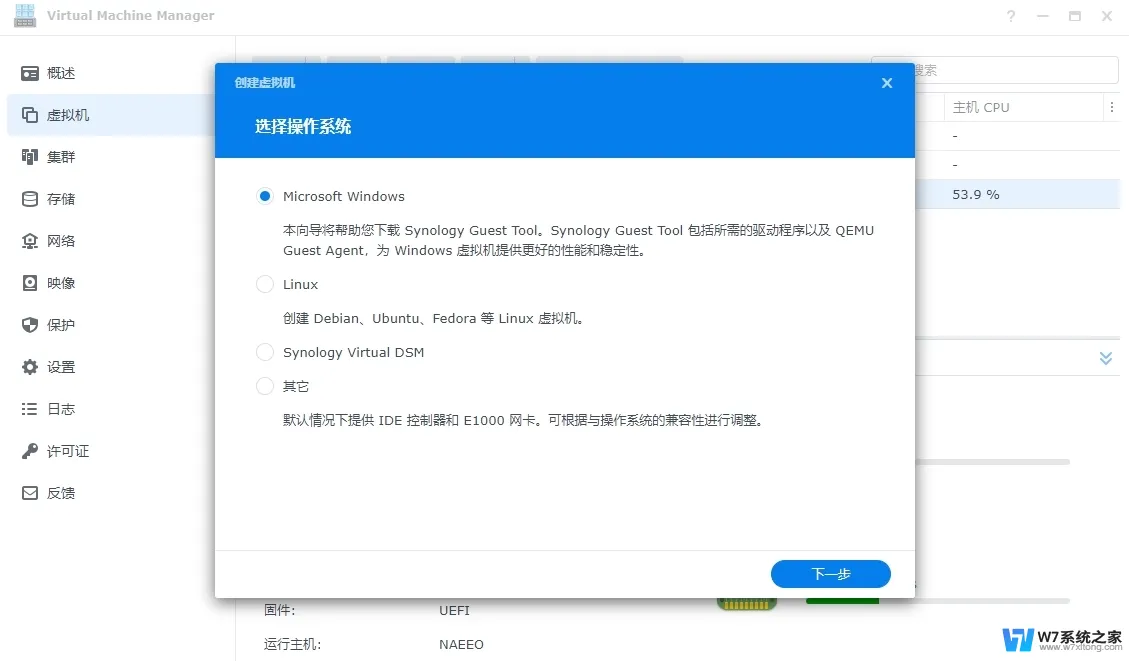 群晖淘汰磁盘 安装win11无法格式化 硬盘无法格式化解决方法
群晖淘汰磁盘 安装win11无法格式化 硬盘无法格式化解决方法2024-10-13
系统安装教程推荐
- 1 怎样在电脑上装五笔输入法 Win10如何安装微软五笔输入法
- 2 u盘启动发现不了硬盘 怎样解决电脑U盘装系统找不到硬盘的问题
- 3 为什么驱动卸载了会自动安装 如何彻底解决驱动卸载后自动安装问题
- 4 win11安装照片查看器 Win11 24H2升级后图片无法打开怎么办
- 5 win11怎么设置五笔 Windows11如何安装五笔输入法
- 6 装win11必须 安全启动 Win11安装遇到这台电脑必须支持安全启动怎么办
- 7 win10怎么跟新蓝牙驱动 Win10电脑蓝牙驱动安装教程
- 8 win11系统装不了打印机 Windows11打印机驱动安装失败解决方法
- 9 win11改应用安装位置 win11软件安装位置修改教程
- 10 最新版本win10 如何安装ie IE浏览器安装教程